HOPR > Barre de navigation gauche > Gestion > Éléments trouvés
Suivez la procédure décrite ci-dessus pour accéder à l'écran Éléments trouvés.
Cliquez sur le bouton +Créer un nouvel élément trouvé situé dans le coin supérieur droit de l'écran. Le panneau Créer un nouvel élément trouvé s'ouvre alors sur le côté droit de l'écran.
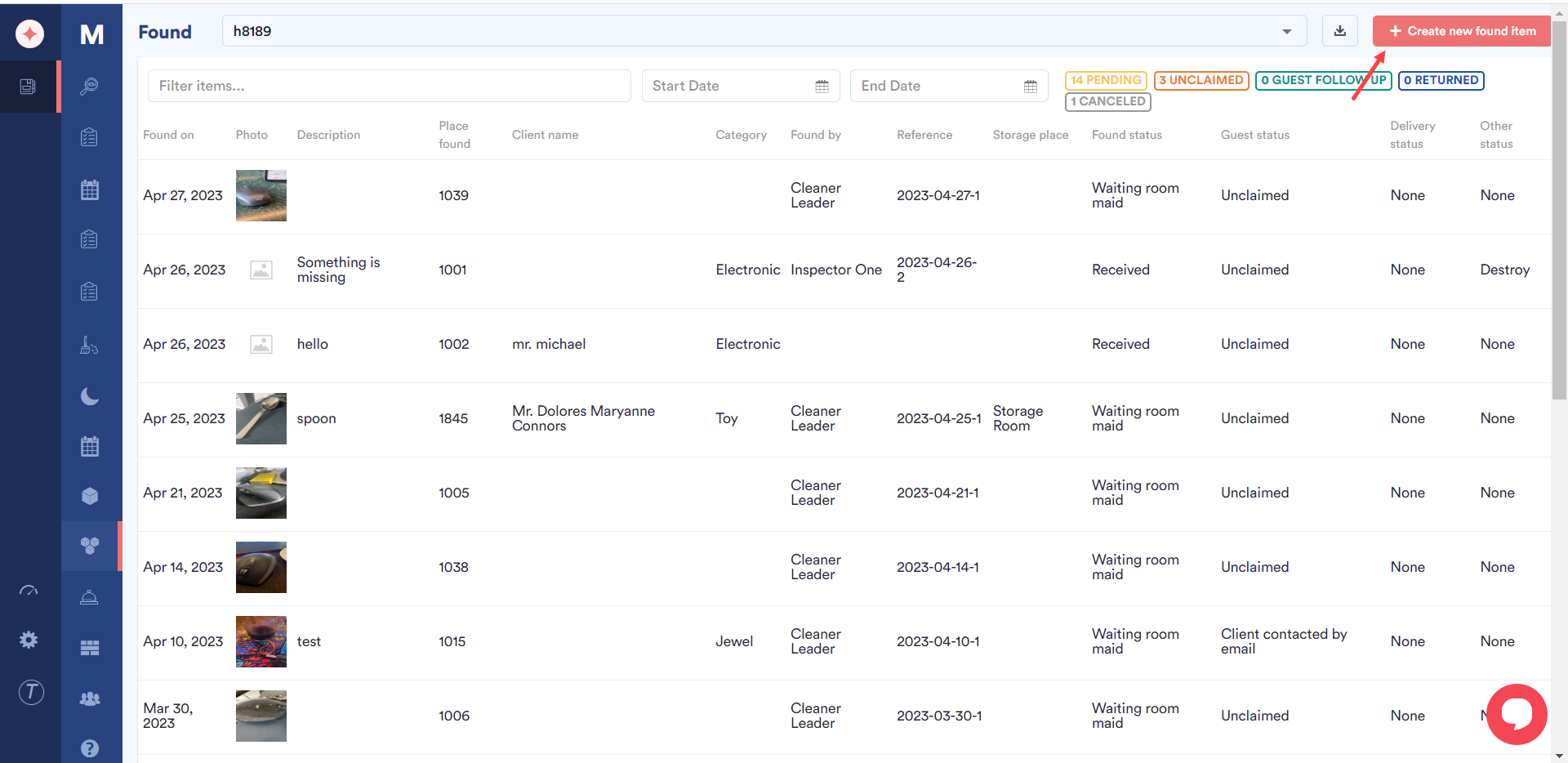
Les informations relatives à un objet trouvé sont enregistrées dans quatre sections : Qu'est-ce qui a été trouvé ? (détails sur l'objet trouvé), Qui l'a trouvé ? (détails sur la personne qui a trouvé l'objet), Information (détails sur l'endroit où l'objet trouvé est stocké), et Statut (statut de l'objet trouvé).
À partir de la rubrique "Qu'est-ce qui est trouvé ?", saisissez la description de l'élément dans le champ "Description".
Choisissez la date à laquelle l'article a été trouvé en utilisant le sélecteur de date Trouvé le.
Sélectionnez l'endroit où l'objet a été trouvé à l'aide du menu déroulant Où a-t-il été trouvé ?
Lorsque le lieu est sélectionné, la liste des propriétaires probables s'affiche, avec les personnes qui ont séjourné dans la chambre. Vous pouvez choisir le propriétaire en cochant la case correspondante.
Saisissez le nom du client dans le champ Nom du client.
Inscrivez toute information supplémentaire dans la zone de texte "Notes".
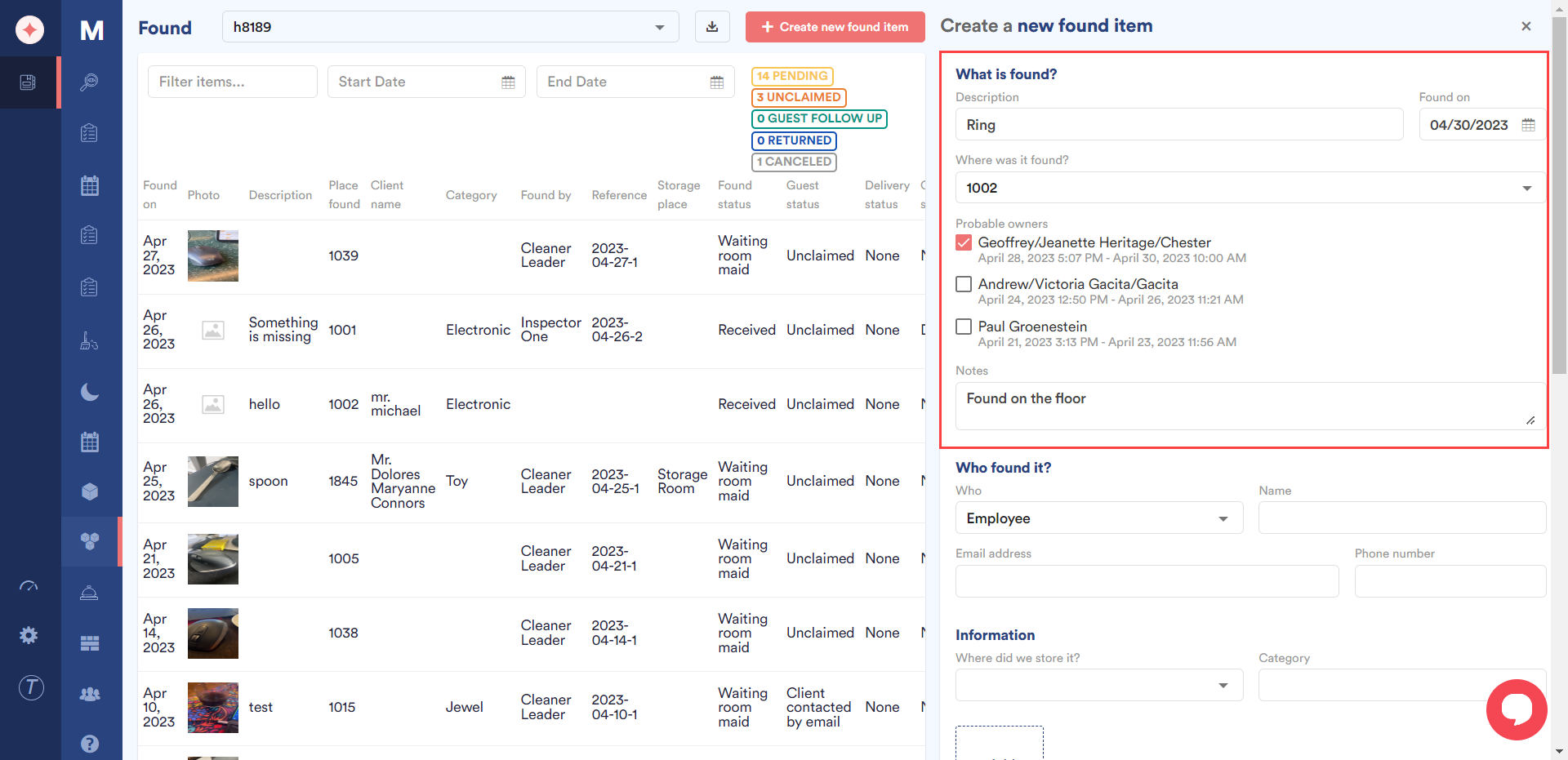
Dans la rubrique "Qui l'a trouvé ?", sélectionnez la personne qui a trouvé l'objet à l'aide du menu déroulant "Qui".
Saisissez le nom de cette personne dans le champ Nom.
Utilisez le champ Adresse électronique pour saisir l'adresse électronique de la personne.
Utilisez le champ Numéro de téléphone pour saisir le numéro de contact de la personne.
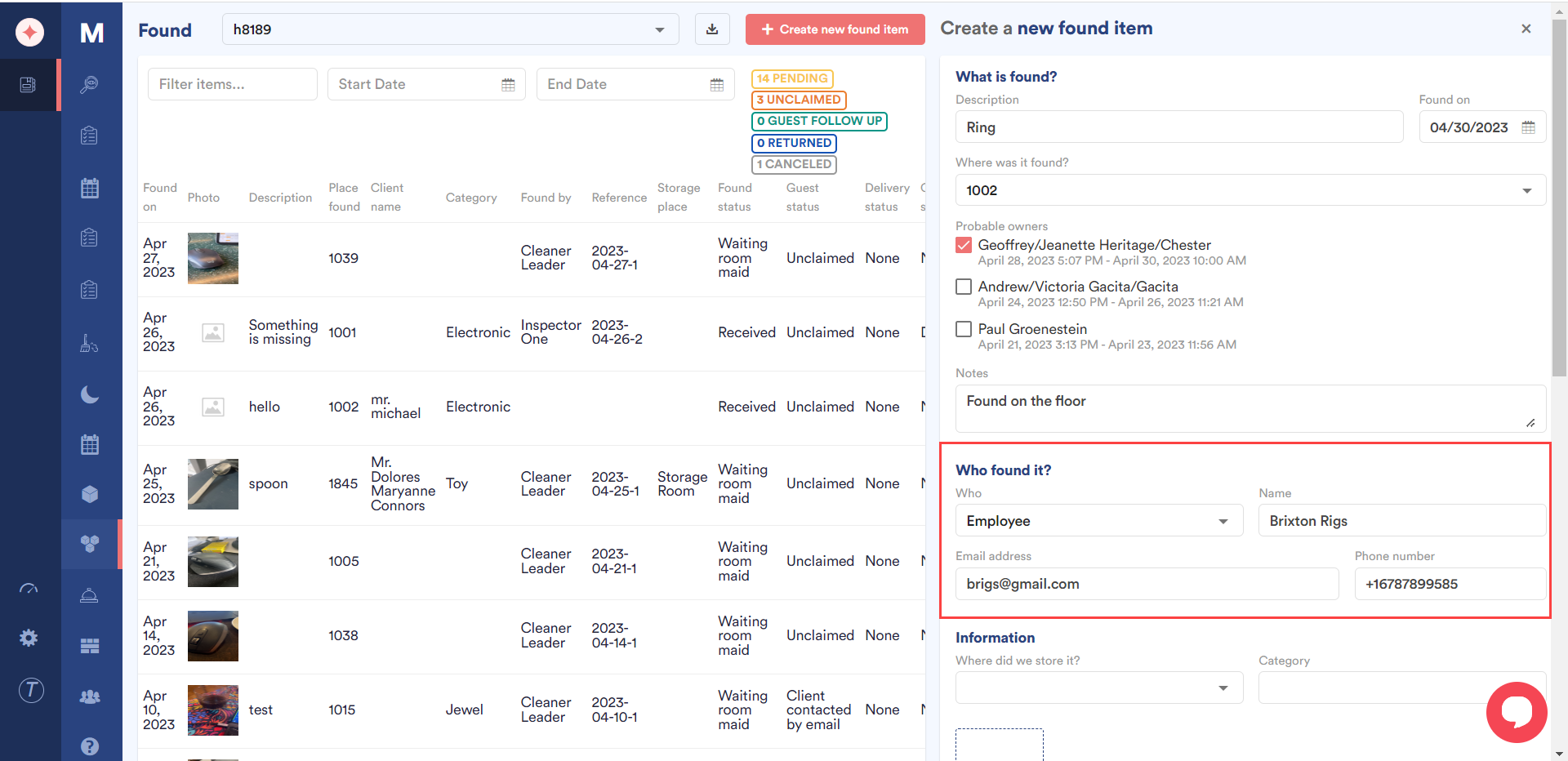
Champs obligatoires la catégorie et le lieu de stockage sont des champs obligatoires
Dans la rubrique Informations, sélectionnez l'endroit où l'objet trouvé est stocké à l'aide du menu déroulant Où l'avons-nous stocké ? Vous pouvez apprendre comment définir une pièce comme espace de stockage au milieu de l'article suivant : https://www.roomchecking.com/knowlegde-base/found/how-to-record-a-found-item/
Choisissez la catégorie dans laquelle se trouve l'élément trouvé à l'aide du menu déroulant Catégorie. Les options de cette liste déroulante proviennent du module des catégories d'objets trouvés dans les Paramètres. Pour en savoir plus sur la création d'une catégorie, consultez l'article Comment créer une catégorie d'objets trouvés ?

Joignez les images de votre système de stockage en cliquant sur le bouton +Ajouter une image.
Sous l'intitulé Statut, sélectionnez le statut de l'objet trouvé à l'aide de la liste déroulante Statut de l'objet trouvé.
Choisissez le statut du contact invité à l'aide de la liste déroulante Statut du contact invité. Lorsqu'une sélection est effectuée, un certain nombre de champs apparaissent afin de faciliter l'enregistrement des détails de l'invité à qui appartient l'objet trouvé.
Indiquez l'état de la livraison de l'article à l'aide de la liste déroulante État de la livraison.
Choisissez la réponse du propriétaire de l'objet trouvé dans la liste déroulante Autre.
Une fois les sélections effectuées, cliquez sur le bouton Enregistrer.
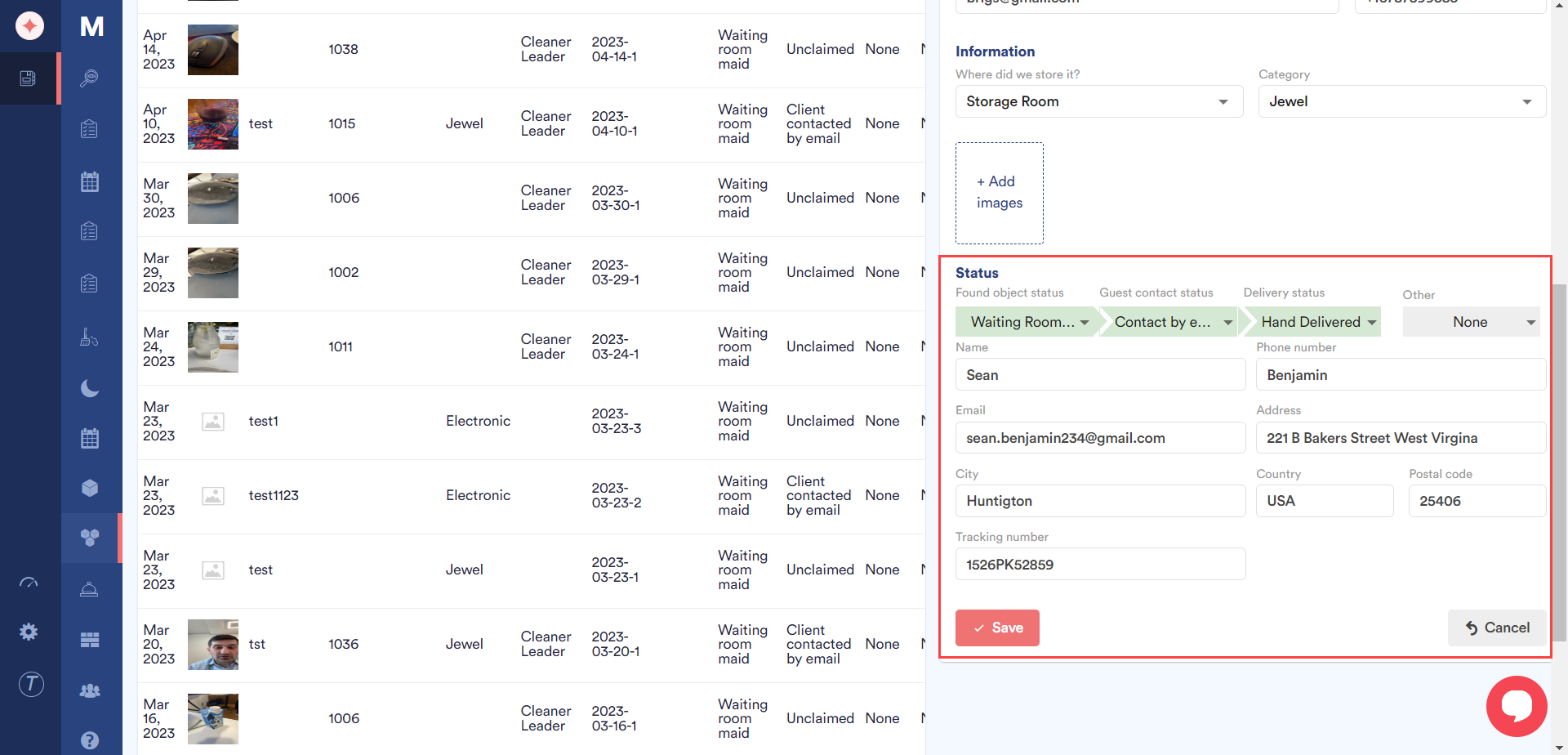


Laisser une réponse